Back-up en herstel van selectieve schijven voor virtuele Azure-machines
Azure Backup biedt ondersteuning voor het maken van back-ups van alle schijven (besturingssysteem en gegevens) in een virtuele machine samen met behulp van de back-upoplossing van de virtuele machine. Met behulp van de functionaliteit voor back-up en herstel van selectieve schijven kunt u nu een back-up maken van een subset van de gegevensschijven in een virtuele machine.
Dit wordt zowel ondersteund voor uitgebreid beleid als standaardbeleid. Dit biedt een efficiënte en rendabele oplossing voor uw back-up- en herstelbehoeften. Elk herstelpunt bevat alleen de schijven die zijn opgenomen in de back-upbewerking. Hierdoor kunt u een subset schijven herstellen vanaf het opgegeven herstelpunt tijdens de herstelbewerking. Dit geldt voor zowel herstel vanuit momentopnamen als de kluis.
Belangrijk
Uitgebreid beleid biedt nu ondersteuning voor het beveiligen van Ultra SSD (preview). Vul dit formulier in om uw abonnement voor deze functie in te schrijven.
Notitie
- Dit wordt ondersteund voor zowel back-upbeleid: uitgebreid beleid en standaardbeleid.
- De selectieve schijfback-up en herstel in uitgebreid beleid is beschikbaar in alle Azure-regio's, waaronder openbare, overheids- en air-gapped-regio's.
- Als u selectieve schijfback-up gebruikt met uitgebreid beleid op een Virtuele Linux-machine, moet u ervoor zorgen dat lsblk en lsscsi beschikbaar zijn in uw distributie, zodat de schijven worden uitgesloten.
Scenario's
Deze oplossing is handig, met name in de volgende scenario's:
- Als u kritieke gegevens hebt waarvan een back-up moet worden gemaakt op slechts één schijf of een subset van de schijven en u geen back-up wilt maken van de rest van de schijven die zijn gekoppeld aan een virtuele machine om de back-upopslagkosten te minimaliseren.
- Als u andere back-upoplossingen hebt voor een deel van uw VM of gegevens. Als u bijvoorbeeld een back-up maakt van uw databases of gegevens met behulp van een andere oplossing voor het maken van een back-up van workloads en u back-ups op azure-VM-niveau wilt gebruiken voor de rest van de gegevens of schijven om een efficiënt en robuust systeem te bouwen met de beste mogelijkheden die beschikbaar zijn.
- Als u uitgebreid beleid gebruikt, kunt u deze oplossing gebruiken om niet-ondersteunde schijftypen uit te sluiten en een virtuele machine te configureren voor back-up. Voor gedeelde schijven in een virtuele machine kunt u de schijf uitsluiten van een BACK-up van de virtuele machine en Azure Disk Backup gebruiken om een crashconsistente back-up van de gedeelde schijf te maken.
Met Behulp van PowerShell, Azure CLI of Azure Portal kunt u selectieve schijfback-up van de Azure-VM configureren. Met behulp van een script kunt u gegevensschijven opnemen of uitsluiten met behulp van hun LUN-nummers. De mogelijkheid om selectief schijven back-up te configureren via Azure Portal is beperkt tot de back-up besturingssysteemschijf alleen voor het standaardbeleid, maar kan worden geconfigureerd voor alle gegevensschijven voor uitgebreid beleid.
Notitie
De besturingssysteemschijf wordt standaard toegevoegd aan de back-up van de virtuele machine en kan niet worden uitgesloten.
Azure CLI gebruiken
Zorg ervoor dat u Az CLI versie 2.0.80 of hoger gebruikt. U kunt de CLI-versie ophalen met deze opdracht:
Notitie
Deze CLI-stappen zijn van toepassing op selectieve schijfback-up voor VM's die gebruikmaken van zowel beleid als standaard.
az --version
Meld u aan bij de abonnements-id, waar de Recovery Services-kluis en de VM bestaan:
az account set -s {subscriptionID}
Notitie
Alleen de naam van de resourcegroep (niet het object) die overeenkomt met de kluis, is vereist in elke onderstaande opdracht.
Back-up configureren met Azure CLI
Tijdens de configuratie van de beveiligingsbewerking moet u de instelling voor de schijflijst opgeven met een /uitsluitingsparameter voor opname, waardoor de LUN-nummers van de schijven moeten worden opgenomen of uitgesloten in de back-up.
Notitie
De configuratie van de beveiligingsbewerking overschrijft de vorige instellingen. Ze zijn niet cumulatief.
az backup protection enable-for-vm --resource-group {resourcegroup} --vault-name {vaultname} --vm {vmname} --policy-name {policyname} --disk-list-setting include --diskslist {LUN number(s) separated by space}
az backup protection enable-for-vm --resource-group {resourcegroup} --vault-name {vaultname} --vm {vmname} --policy-name {policyname} --disk-list-setting exclude --diskslist 0 1
Als de VIRTUELE machine zich niet in dezelfde resourcegroep bevindt als de kluis, verwijst ResourceGroup naar de resourcegroep waarin de kluis is gemaakt. Geef in plaats van de naam van de VM de VM-id op, zoals hieronder wordt aangegeven.
az backup protection enable-for-vm --resource-group {ResourceGroup} --vault-name {vaultname} --vm $(az vm show -g VMResourceGroup -n MyVm --query id --output tsv) --policy-name {policyname} --disk-list-setting include --diskslist {LUN number(s) separated by space}
Beveiliging wijzigen voor vm's waarvan al een back-up is gemaakt met Azure CLI
az backup protection update-for-vm --resource-group {resourcegroup} --vault-name {vaultname} -c {vmname} -i {vmname} --disk-list-setting exclude --diskslist {LUN number(s) separated by space}
Back-up maken van alleen besturingssysteemschijf tijdens het configureren van back-ups met Azure CLI
az backup protection enable-for-vm --resource-group {resourcegroup} --vault-name {vaultname} --vm {vmname} --policy-name {policyname} --exclude-all-data-disks
Alleen back-up maken van besturingssysteemschijf tijdens wijzigingsbeveiliging met Azure CLI
az backup protection update-for-vm --vault-name MyVault --resource-group MyResourceGroup --container-name MyContainer --item-name MyItem --disk-list-setting exclude --diskslist 1.
Schijven herstellen met Azure CLI
az backup restore restore-disks --resource-group {resourcegroup} --vault-name {vaultname} -c {vmname} -i {vmname} -r {restorepoint} --target-resource-group {targetresourcegroup} --storage-account {storageaccountname} --diskslist {LUN number of the disk(s) to be restored}
Alleen besturingssysteemschijf herstellen met Azure CLI
az backup restore restore-disks --resource-group {resourcegroup} --vault-name {vaultname} -c {vmname} -i {vmname} -r {restorepoint} } --target-resource-group {targetresourcegroup} --storage-account {storageaccountname} --restore-only-osdisk
Beveiligd item ophalen om details over schijfuitsluiting op te halen met Azure CLI
az backup item show -c {vmname} -n {vmname} --vault-name {vaultname} --resource-group {resourcegroup} --backup-management-type AzureIaasVM
Er is een extra parameter diskExclusionProperties toegevoegd aan het beveiligde item, zoals hieronder wordt weergegeven:
"extendedProperties": {
"diskExclusionProperties": {
"diskLunList": [
0,
1
],
"isInclusionList": true
}
Back-uptaak ophalen met Azure CLI
az backup job show --vault-name {vaultname} --resource-group {resourcegroup} -n {BackupJobID}
Met deze opdracht kunt u de details van de back-upschijven en uitgesloten schijven ophalen, zoals hieronder wordt weergegeven:
"Backed-up disk(s)": "diskextest_OsDisk_1_170808a95d214428bad92efeecae626b; diskextest_DataDisk_0; diskextest_DataDisk_1", "Backup Size": "0 MB",
"Excluded disk(s)": "diskextest_DataDisk_2",
BackupJobID is de naam van de back-uptaak. Voer de volgende opdracht uit om de taaknaam op te halen:
az backup job list --resource-group {resourcegroup} --vault-name {vaultname}
Herstelpunten weergeven met Azure CLI
az backup recoverypoint list --vault-name {vaultname} --resource-group {resourcegroup} -c {vmname} -i {vmname} --backup-management-type AzureIaasVM
Hiermee krijgt u informatie over het aantal schijven dat is gekoppeld en waarvan een back-up is gemaakt op de virtuele machine.
"recoveryPointDiskConfiguration": {
"excludedDiskList": null,
"includedDiskList": null,
"numberOfDisksAttachedToVm": 4,
"numberOfDisksIncludedInBackup": 3
};
Herstelpunt ophalen met Azure CLI
az backup recoverypoint show --vault-name {vaultname} --resource-group {resourcegroup} -c {vmname} -i {vmname} --backup-management-type AzureIaasVM -n {recoverypointID}
Elk herstelpunt bevat de informatie van de opgenomen en uitgesloten schijven:
"recoveryPointDiskConfiguration": {
"excludedDiskList": [
{
"lun": 2,
"name": "diskextest_DataDisk_2"
}
],
"includedDiskList": [
{
"lun": -1,
"name": "diskextest_OsDisk_1_170808a95d214428bad92efeecae626b"
},
{
"lun": 0,
"name": "diskextest_DataDisk_0"
},
{
"lun": 1,
"name": "diskextest_DataDisk_1"
}
],
"numberOfDisksAttachedToVm": 4,
"numberOfDisksIncludedInBackup": 3
Schijfuitsluitingsinstellingen verwijderen en beveiligd item ophalen met Azure CLI
az backup protection update-for-vm --vault-name {vaultname} --resource-group {resourcegroup} -c {vmname} -i {vmname} --disk-list-setting resetexclusionsettings
az backup item show -c {vmname} -n {vmname} --vault-name {vaultname} --resource-group {resourcegroup}
Wanneer u deze opdrachten uitvoert, ziet "diskExclusionProperties": nullu .
PowerShell gebruiken
Zorg ervoor dat u Azure PowerShell versie 3.7.0 of hoger gebruikt.
Tijdens de configuratie van de beveiligingsbewerking moet u de instelling voor de schijflijst opgeven met een insluitings-/uitsluitingsparameter, zodat de LUN-nummers van de schijven moeten worden opgenomen of uitgesloten in de back-up.
Notitie
De configuratie van de beveiligingsbewerking overschrijft de vorige instellingen. Ze zijn niet cumulatief.
Back-up inschakelen met PowerShell
Voorbeeld:
$disks = ("0","1")
$targetVault = Get-AzRecoveryServicesVault -ResourceGroupName "rg-p-recovery_vaults" -Name "rsv-p-servers"
Set-AzRecoveryServicesVaultContext -Vault $targetVault
Get-AzRecoveryServicesBackupProtectionPolicy
$pol = Get-AzRecoveryServicesBackupProtectionPolicy -Name "P-Servers"
Enable-AzRecoveryServicesBackupProtection -Policy $pol -Name "V2VM" -ResourceGroupName "RGName1" -InclusionDisksList $disks -VaultId $targetVault.ID
Enable-AzRecoveryServicesBackupProtection -Policy $pol -Name "V2VM" -ResourceGroupName "RGName1" -ExclusionDisksList $disks -VaultId $targetVault.ID
Alleen een back-up maken van de besturingssysteemschijf tijdens het configureren van back-ups met PowerShell
Enable-AzRecoveryServicesBackupProtection -Policy $pol -Name "V2VM" -ResourceGroupName "RGName1" -ExcludeAllDataDisks -VaultId $targetVault.ID
Back-upitemobject ophalen dat moet worden doorgegeven in wijzigingsbeveiliging met PowerShell
$item= Get-AzRecoveryServicesBackupItem -BackupManagementType "AzureVM" -WorkloadType "AzureVM" -VaultId $targetVault.ID -FriendlyName "V2VM"
U moet het bovenstaande verkregen $item object doorgeven aan de parameter –Item in de volgende cmdlets.
Beveiliging wijzigen voor vm's waarvan al een back-up is gemaakt met PowerShell
Enable-AzRecoveryServicesBackupProtection -Item $item -InclusionDisksList[Strings] -VaultId $targetVault.ID -Policy $pol
Alleen een back-up maken van de besturingssysteemschijf tijdens het wijzigen van de beveiliging met PowerShell
Enable-AzRecoveryServicesBackupProtection -Item $item -ExcludeAllDataDisks -VaultId $targetVault.ID -Policy $pol
Instelling voor schijfuitsluiting opnieuw instellen met PowerShell
Enable-AzRecoveryServicesBackupProtection -Item $item -ResetExclusionSettings -VaultId $targetVault.ID -Policy $pol
Notitie
Als de opdracht mislukt met de fout dat een beleidsparameter is vereist, controleert u de beveiligingsstatus van het back-upitem. Het is waarschijnlijk dat de beveiliging is gestopt en daarom is een beleid vereist om de beveiliging te hervatten en ook om alle vorige schijfuitsluitingsinstellingen opnieuw in te stellen.
Selectieve schijven herstellen met PowerShell
$startDate = (Get-Date).AddDays(-7)
$endDate = Get-Date
$rp = Get-AzRecoveryServicesBackupRecoveryPoint -Item $item -StartDate $startdate.ToUniversalTime() -EndDate $enddate.ToUniversalTime() -VaultId $targetVault.ID
Restore-AzRecoveryServicesBackupItem -RecoveryPoint $rp[0] -StorageAccountName "DestAccount" -StorageAccountResourceGroupName "DestRG" -TargetResourceGroupName "DestRGforManagedDisks" -VaultId $targetVault.ID -RestoreDiskList [$disks]
Alleen besturingssysteemschijf herstellen met PowerShell
Restore-AzRecoveryServicesBackupItem -RecoveryPoint $rp[0] -StorageAccountName "DestAccount" -StorageAccountResourceGroupName "DestRG" -TargetResourceGroupName "DestRGforManagedDisks" -VaultId $targetVault.ID -RestoreOnlyOSDisk
Met gebruik van Azure Portal
Notitie
De functionaliteit die in de volgende secties wordt beschreven, kan ook worden geopend via back-upcentrum. Back-upcentrum is één uniforme beheerervaring in Azure. Hiermee kunnen ondernemingen back-ups op schaal beheren, bewaken, gebruiken en analyseren. Met deze oplossing kunt u de meeste belangrijke back-upbeheerbewerkingen uitvoeren zonder dat u beperkt bent tot het bereik van een afzonderlijke kluis.
Met behulp van Azure Portal kunt u de opgenomen en uitgesloten schijven bekijken in het detailvenster van de VM-back-up en het detailvenster van de back-uptaak. Wanneer u tijdens het herstellen het herstelpunt selecteert waaruit u wilt herstellen, kunt u de back-upschijven in dat herstelpunt bekijken.
Hier kunt u de opgenomen en uitgesloten schijven voor een virtuele machine in de portal bekijken vanuit het deelvenster met back-updetails van de VM:
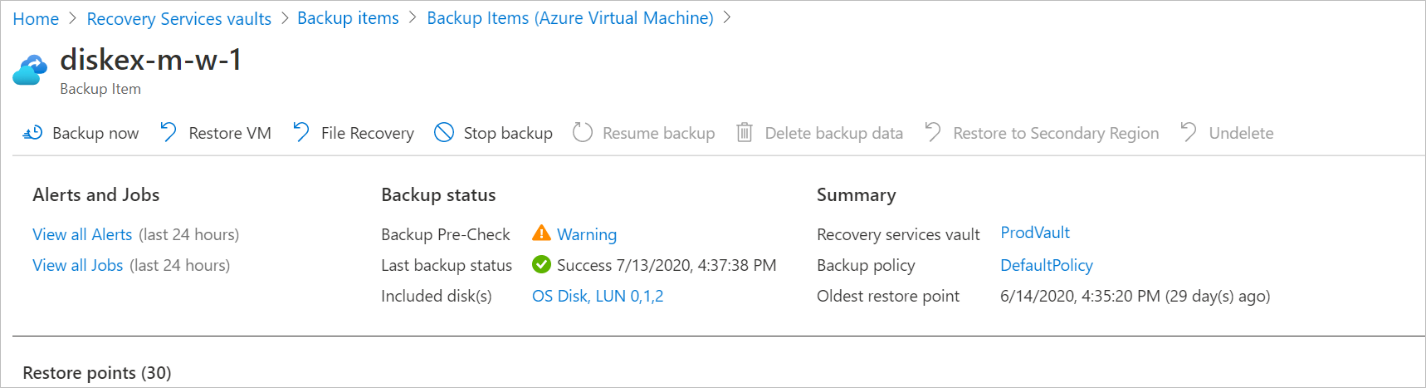
Hier kunt u de opgenomen en uitgesloten schijven in een back-up bekijken vanuit het detailvenster van de taak:
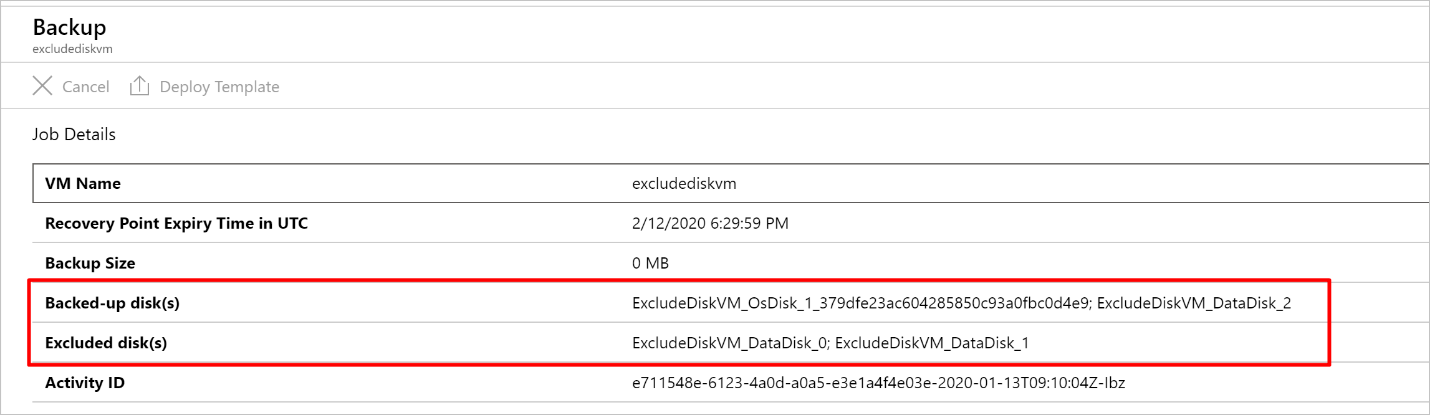
Hier kunt u de back-upschijven weergeven tijdens het herstellen, wanneer u het herstelpunt selecteert van:
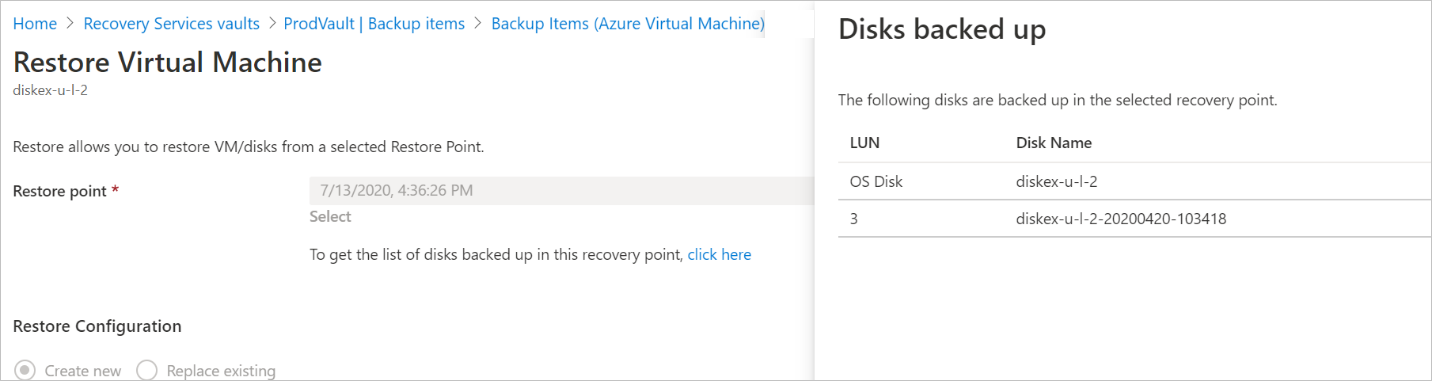
Als u standaardbeleid gebruikt om een back-up van de virtuele machine te maken, is het configureren van de back-upervaring voor selectieve schijven voor een virtuele machine via Azure Portal beperkt tot de optie Alleen back-up van besturingssysteemschijf. Als u een back-up van selectieve schijven wilt gebruiken op al een back-up-VM of voor geavanceerde opname of uitsluiting van specifieke gegevensschijven van een virtuele machine, gebruikt u PowerShell of Azure CLI.
Als u uitgebreid beleid gebruikt om een back-up van de virtuele machine te maken, kunt u de gegevensschijven selecteren die u wilt back-ups maken en eventueel schijven opnemen die in de toekomst aan de virtuele machine zijn toegevoegd om een back-up te maken.
Notitie
Als gegevens over schijven bestaan, moet u ervoor zorgen dat alle afhankelijke schijven zijn opgenomen in de back-up. Als u geen back-up maakt van alle afhankelijke schijven in een volume, wordt tijdens het herstellen van het volume dat bestaat uit sommige niet-back-ups van schijven niet gemaakt.
Back-up van besturingssysteemschijf alleen in Azure Portal (standaardbeleid)
Wanneer u back-ups inschakelt met behulp van Azure Portal, kunt u de optie Alleen back-up van besturingssysteemschijf kiezen. U kunt dus een back-up van uw Azure-VM configureren met een besturingssysteemschijf en alle gegevensschijven uitsluiten die eraan zijn gekoppeld.
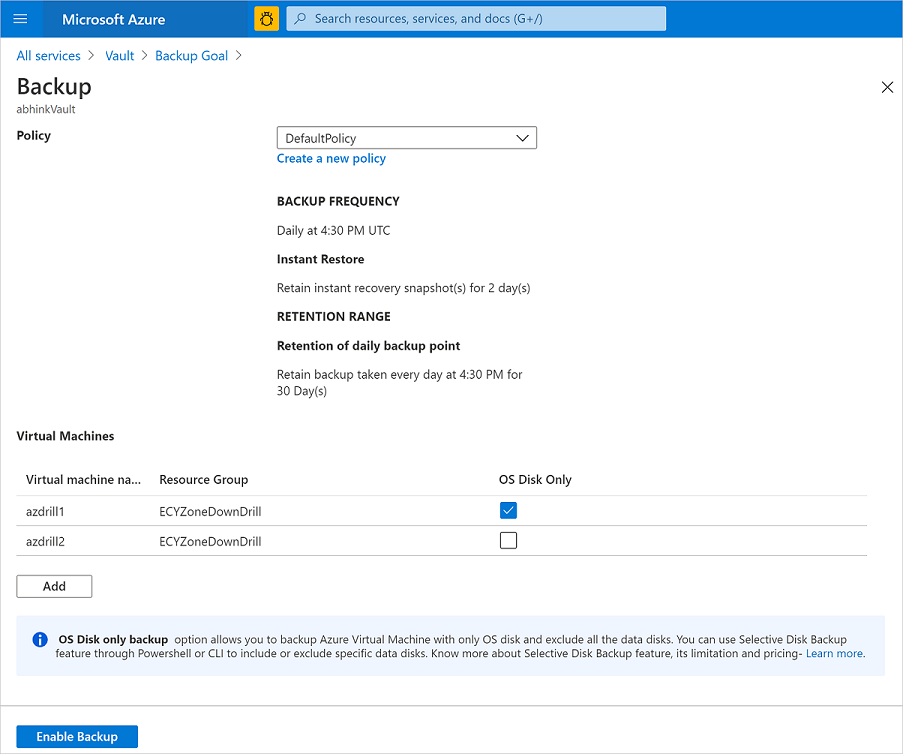
Selectieve schijfback-up configureren in Azure Portal (uitgebreid beleid)
Wanneer u de back-upbewerking inschakelt met behulp van Azure Portal, kunt u de gegevensschijven kiezen die u wilt opnemen in de back-up (de besturingssysteemschijf is altijd inbegrepen). U kunt er ook voor kiezen om schijven op te nemen die in de toekomst automatisch voor back-ups worden toegevoegd door de optie Toekomstige schijven opnemen in te schakelen.
Notitie
Op dit moment kunt u alleen een set schijven configureren in een portal wanneer de virtuele machine voor het eerst wordt beveiligd. U moet de CLI- of PowerShell-opdrachten gebruiken om de set schijven waarvan een back-up is gemaakt te bewerken na beveiliging of tijdens een hervatting van de beveiliging.
Azure REST API gebruiken
U kunt Azure VM Backup configureren met een paar geselecteerde schijven of u kunt de beveiliging van een bestaande VM wijzigen om enkele schijven op te nemen/uit te sluiten, zoals hier wordt beschreven.
Selectief schijfherstel
Selectief schijfherstel is een extra functionaliteit die u krijgt wanneer u de functie voor het maken van back-ups van selectieve schijven inschakelt. Met deze functionaliteit kunt u selectieve schijven herstellen van alle schijven waarvan een back-up is gemaakt in een herstelpunt. Het is efficiënter en helpt tijd te besparen in scenario's waarin u weet welke van de schijven moeten worden hersteld.
- De besturingssysteemschijf is standaard opgenomen in de back-up en herstel van de virtuele machine en kan niet worden uitgesloten.
- Selectief schijfherstel wordt alleen ondersteund voor herstelpunten die zijn gemaakt nadat de schijfuitsluitingsmogelijkheid is ingeschakeld.
- Back-ups met de instelling Schijf uitsluiten ON ondersteunen alleen de optie Schijf terugzetten . In dit geval worden vm-herstelopties of bestaande herstelopties niet ondersteund.
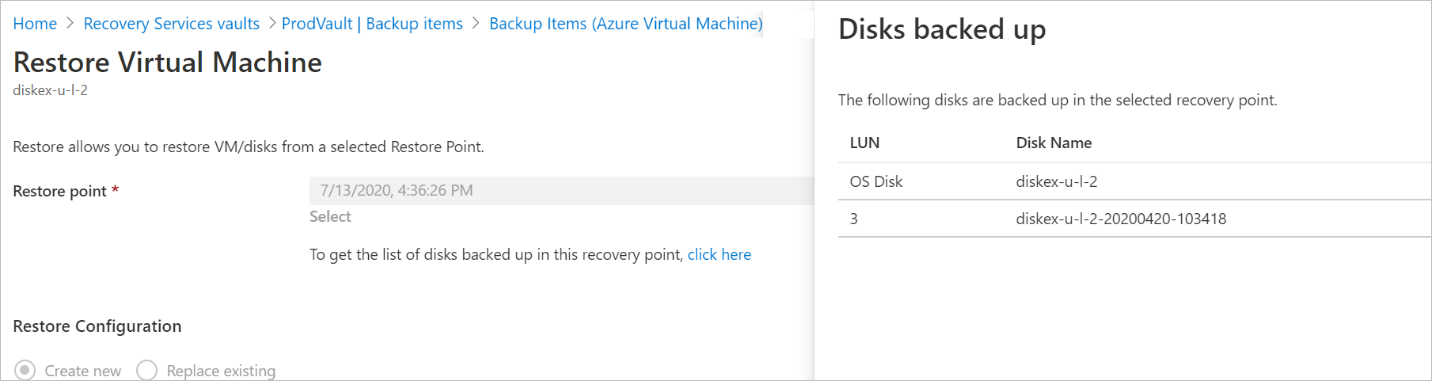
Beperkingen
Back-upfunctionaliteit voor selectieve schijven voor standaardbeleid wordt niet ondersteund voor klassieke virtuele machines en versleutelde virtuele machines. Azure-VM's die zijn versleuteld met Azure Disk Encryption (ADE) met BitLocker voor versleuteling van Windows-VM's en de dm-crypt-functie voor Linux-VM's worden dus niet ondersteund. VM's waarvoor Azure Disk Encryption is ingeschakeld, kunnen echter selectieve schijfback-ups gebruiken met uitgebreid beleid.
De herstelopties voor het maken van een nieuwe VIRTUELE machine en het vervangen van bestaande vm's worden niet ondersteund voor de VM waarvoor de back-upfunctionaliteit van selectieve schijven is ingeschakeld.
Op dit moment biedt Azure VM-back-up geen ondersteuning voor VM's met gedeelde schijven die eraan zijn gekoppeld. Selectieve schijfback-up voor standaardbeleid kan in dergelijke gevallen niet worden gebruikt, waardoor de schijf en back-up van de virtuele machine worden uitgesloten. U kunt selectieve schijfback-up met uitgebreid beleid gebruiken om deze schijven uit te sluiten en back-up te configureren.
Als u schijfuitsluiting of selectieve schijven gebruikt tijdens het maken van back-ups van azure-VM's, stopt u de beveiliging en behoudt u back-upgegevens. Wanneer u de back-up voor deze resource hervat, moet u de instellingen voor schijfuitsluiting opnieuw instellen.
Billing
Back-up van virtuele Azure-machines volgt het bestaande prijsmodel, dat hier in detail wordt uitgelegd.
Standaardbeleid
Als u standaardbeleid gebruikt, worden de kosten van het beveiligde exemplaar (PI) alleen berekend voor de besturingssysteemschijf als u ervoor kiest om een back-up te maken van de optie alleen besturingssysteemschijf. Als u een back-up configureert en ten minste één gegevensschijf selecteert, worden de PI-kosten berekend voor alle schijven die aan de virtuele machine zijn gekoppeld. De kosten voor back-upopslag worden berekend op basis van alleen de opgenomen schijven en dus bespaart u op de opslagkosten. De kosten voor momentopnamen worden altijd berekend voor alle schijven in de virtuele machine (zowel de opgenomen als uitgesloten schijven).
Als u de functie CrR (Cross Region Restore) hebt gekozen, zijn de CRR-prijzen van toepassing op de kosten voor back-upopslag nadat u de schijf hebt uitgesloten.
Verbeterd beleid
Als u uitgebreide beleidsregels gebruikt, worden kosten voor beveiligde exemplaren (PI), kosten voor momentopnamen en opslagkosten voor de kluislaag allemaal berekend op basis van de schijven die u hebt opgenomen voor back-up.
Bekende beperkingen
| Type besturingssysteem | Beperking |
|---|---|
| Windows |
-
Spanned volumes: Voor spanned volumes (volumes verspreid over meer dan één fysieke schijf), moet u ervoor zorgen dat alle schijven zijn opgenomen in de back-up. Zo niet, dan kan Azure Backup de gegevens mogelijk niet betrouwbaar herstellen en uitsluiten in facturering. - Opslaggroep: Als u schijven gebruikt die zijn uitgesneden uit een opslaggroep en als een LUN-nummer dat is opgenomen voor back-up gebruikelijk is op virtuele schijven en gegevensschijven, wordt de grootte van de virtuele schijf ook opgenomen in de back-upgrootte naast de gegevensschijven. |
| Linux |
-
Logische volumes: Zorg ervoor dat alle schijven in de back-up zijn opgenomen voor logische volumes die zijn verdeeld over meer dan één schijf. Zo niet, dan kan Azure Backup de gegevens mogelijk niet betrouwbaar herstellen en uitsluiten in facturering. - Distributieondersteuning: Azure Backup maakt gebruik van lsscsi en lsblk om te bepalen welke schijven worden uitgesloten voor back-up en om een schatting te maken van de grootte van de gegevens waarvan een back-up is gemaakt voor de berekening van de kosten voor beveiligde exemplaren. Als uw distributie (Debian 8.11, 10.13, enzovoort) lsscsi niet ondersteunt, installeert u deze met behulp van het hulpprogramma sudo apt install lsscsi om ervoor te zorgen dat selectieve schijfback-up werkt. Als dat niet het geval is, worden de kosten voor het beveiligde exemplaar berekend op basis van de back-upgegevens die worden overgedragen in plaats van lsscsi en lsblk te gebruiken. |
Als u de functie CrR (Cross Region Restore) hebt gekozen, zijn de CRR-prijzen van toepassing op de kosten voor back-upopslag nadat u de schijf hebt uitgesloten.
Veelgestelde vragen
Hoe worden de kosten van het beveiligde exemplaar (PI) berekend voor alleen back-ups van besturingssysteemschijven in Windows en Linux?
Pi-kosten worden berekend op basis van de werkelijke (gebruikte) grootte van de virtuele machine.
- Voor Windows: Gebruikte ruimteberekening is gebaseerd op het station waarin het besturingssysteem wordt opgeslagen (meestal C:).
- Voor Linux: De berekening van de gebruikte ruimte is gebaseerd op het apparaat waarop het hoofdbestandssysteem (/) is gekoppeld.
Ik heb alleen back-ups van besturingssysteemschijven geconfigureerd. Waarom vindt de momentopname plaats voor alle schijven?
Als u standaardbeleid gebruikt, kunt u met de functies voor back-up van selectieve schijven besparen op de opslagkosten van de back-upkluis door de opgenomen schijven die deel uitmaken van de back-up te beveiligen. De momentopname wordt echter gemaakt voor alle schijven die aan de virtuele machine zijn gekoppeld. De kosten voor momentopnamen worden dus altijd berekend voor alle schijven in de VIRTUELE machine (zowel de opgenomen als uitgesloten schijven). Zie facturering voor meer informatie.
Als u uitgebreid beleid gebruikt, wordt de momentopname alleen gemaakt voor de besturingssysteemschijf en de gegevensschijven die u hebt opgenomen.
Ik kan geen back-up configureren voor de virtuele Azure-machine door gedeelde schijven uit te sluiten die zijn gekoppeld aan de virtuele machine
Als u standaardbeleid gebruikt, biedt Azure VM-back-up geen ondersteuning voor VM's met een gedeelde schijf die eraan is gekoppeld en is het niet mogelijk om ze uit te sluiten met selectieve schijfback-up en vervolgens back-up te configureren.
Als u uitgebreid beleid gebruikt, kunt u de niet-ondersteunde schijven uitsluiten van de back-up via selectieve schijfback-up (in Azure Portal, CLI, PowerShell enzovoort) en back-ups voor de VIRTUELE machine configureren.